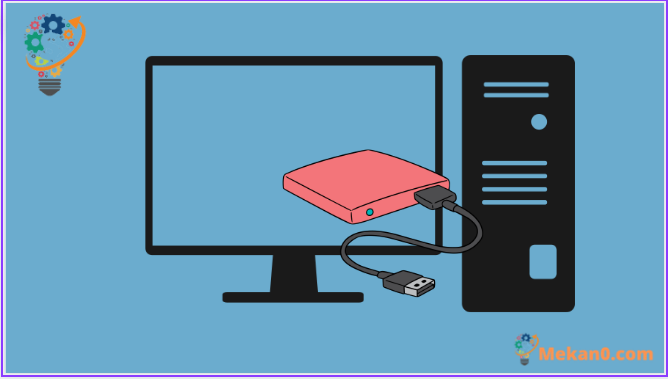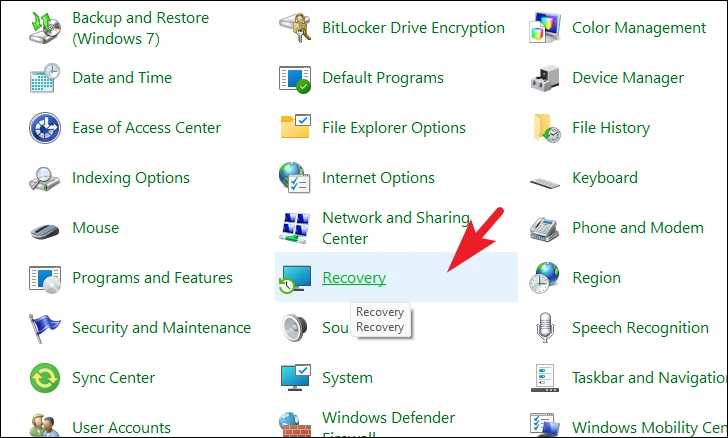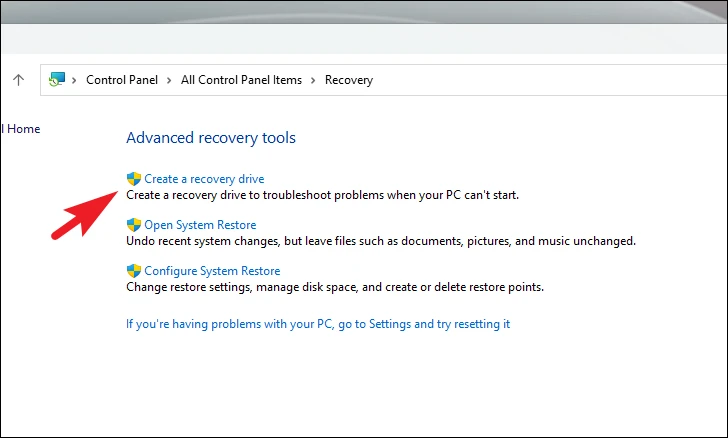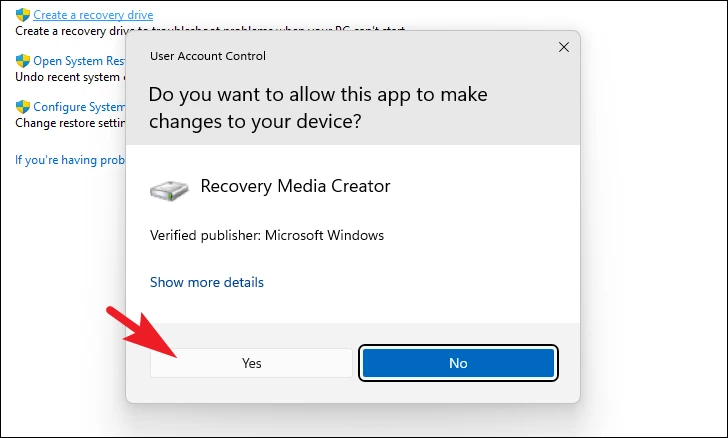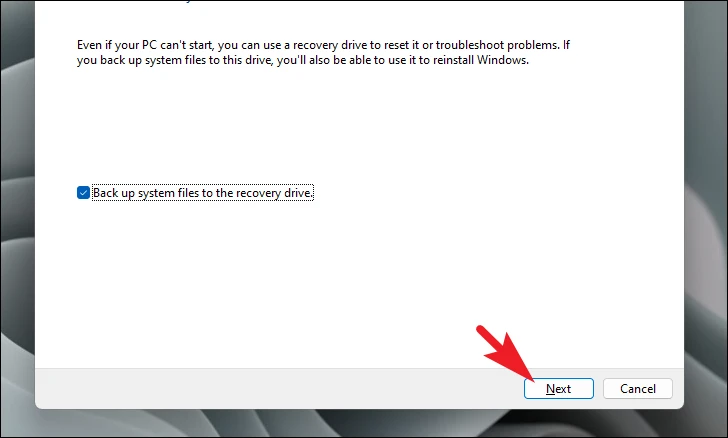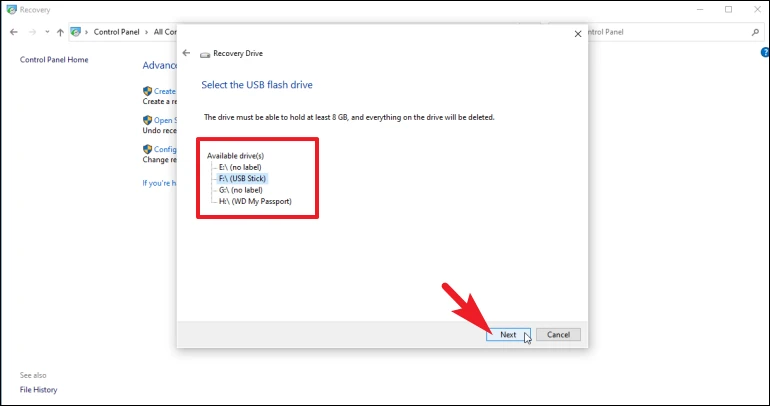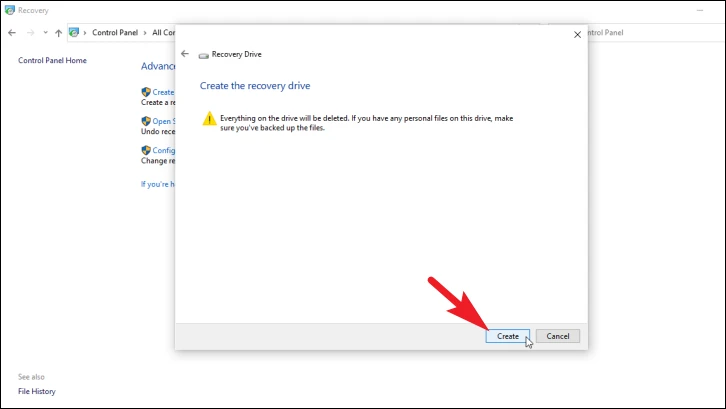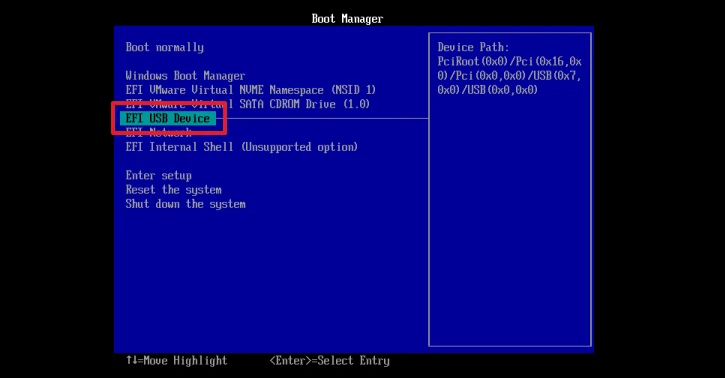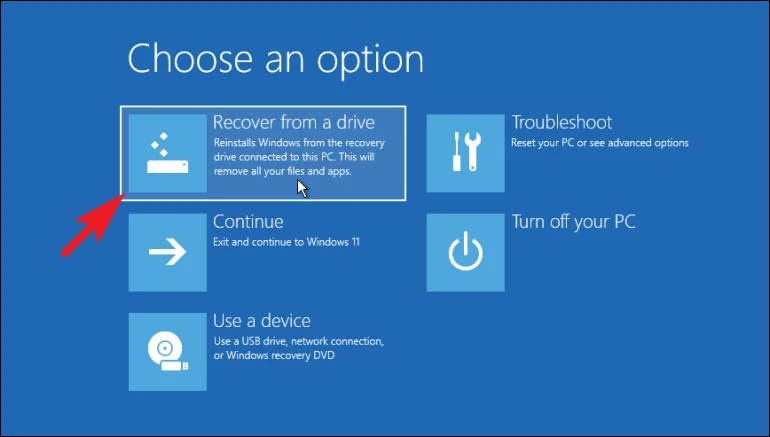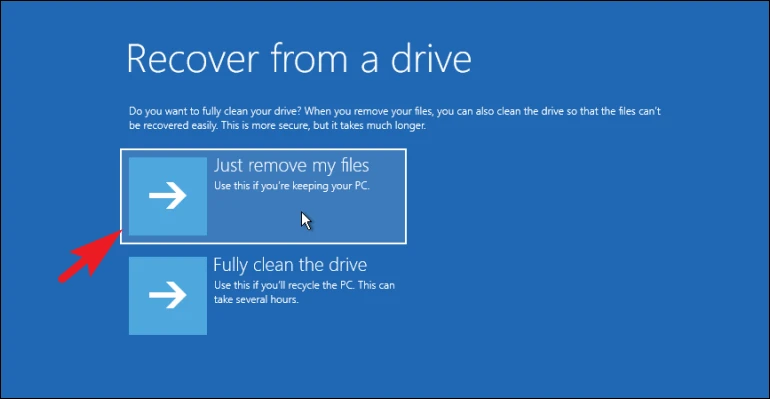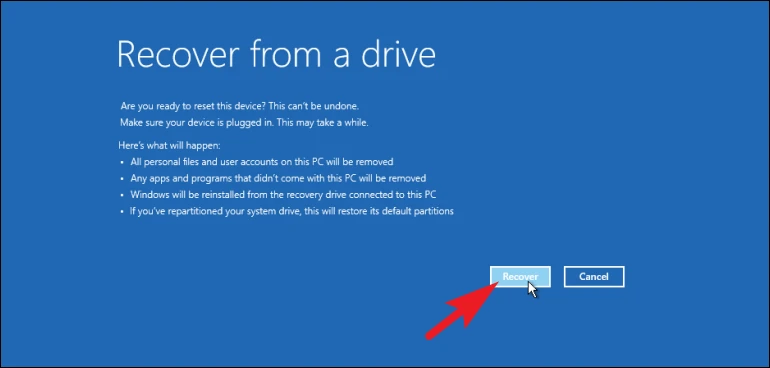Cruthaich gu sgiobalta Windows 11 draibhear ath-bheothachaidh airson a chleachdadh fhad ‘s a thachras tu air duilgheadasan no tubaistean ris nach robh dùil air do PC.
Tha e an-còmhnaidh na dheagh bheachd gum bi draibhear ath-bheothachaidh agad ma thig an coimpiutair agad tarsainn air fàilligidhean bathar-cruaidh mòr no cùisean bathar-bog. Ann an leithid de chùisean, cuidichidh an draibhear ath-bheothachaidh thu gus do choimpiutair ath-thòiseachadh agus toirt air obrachadh a-rithist.
Cumaibh cuimhne nach toir an draibhear ath-bheothachaidh taic do fhaidhlichean pearsanta no tagraidhean treas-phàrtaidh a dh’ fhaodadh a bhith air a chuir a-steach air do choimpiutair. Chan eil e a’ toirt taic ach do thagraidhean a tha ro-luchdaichte air do choimpiutair.
A bharrachd air an sin, is dòcha gum bi thu airson an draibhear ath-thogail ath-thogail gu cunbhalach leis gu bheil do Windows PC air ùrachadh bho àm gu àm airson badan tèarainteachd agus togalaichean ùra den t-siostam obrachaidh. Tha sinn a’ moladh gun ath-thog thu an draibhear ath-bheothachaidh gach bliadhna.
nota: Feumaidh tu draibhear USB le co-dhiù 16 GB de rùm gus draibhear ath-bheothachaidh a chruthachadh.
Cruthaich draibhear ath-bheothachaidh bhon phannal smachd
Is e cruthachadh draibhear USB aon de na pròiseasan as sìmplidh ann an Windows. Cha leig thu eadhon a leas clàran-bìdh a sheòladh no òrdughan iom-fhillte a thaipeadh aig an Command Prompt. Faodaidh tu dìreach a dhol thuige agus tòiseachadh air fear a chruthachadh sa bhad.
An toiseach, theirig chun chlàr tòiseachaidh agus dèan seòrsa Controlrannsachadh a dhèanamh. An uairsin, cliog air an Pannal Smachd gus leantainn air adhart.
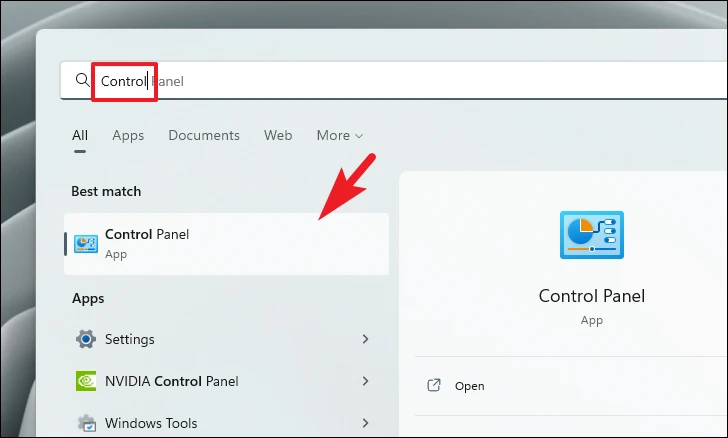
Cliog air a’ bhogsa Ath-bheothachaidh bhon ghriod roghainnean.
An uairsin, cliog air an roghainn Create Recovery Drive gus leantainn air adhart. Fosglaidh seo uinneag eile air do sgrion.
A-nis, nochdaidh uinneag UAC air do sgrion. Mura h-eil thu air logadh a-steach le cunntas rianadair, cuir a-steach na teisteasan airson aon. Mur eil, cliog air a’ phutan “Tha” gus leantainn air adhart.
An uairsin, cliog air a’ bhogsa sgrùdaidh roimhe airson “Faidhlichean siostam cùl-taic don draibhear ath-bheothachaidh” roghainn agus an uairsin cliog air an ath phutan.
nota: Feuch an cuir thu a-steach draibhear USB de 32GB no barrachd mus lean thu air adhart chun ath cheum.
A-nis, nì Windows liosta de na draibhearan USB a tha rim faighinn a ghabhas cleachdadh airson faighinn seachad air. Cliog air an draibhear a tha thu airson a thaghadh agus an uairsin cliog air an ath phutan.
An uairsin, innsidh Windows rabhadh gun tèid a h-uile faidhle agus pasgan air an draibhear a thoirt air falbh gu maireannach. Leugh am fiosrachadh gu faiceallach mus lean thu air adhart. Aon uair ‘s gu bheil thu deiseil, cliog air a’ phutan Cruthaich gus am pròiseas a thòiseachadh. Faodaidh gun toir e àite sam bith bho ghrunn mhionaidean gu uairean, a rèir an t-siostaim agad.
Seo a-nis. Tha thu air a chruthachadh gu soirbheachail Windows 11 Dràibhear ath-bheothachaidh USB as urrainn dhut a chleachdadh nuair a tha duilgheadasan mòra agad leis a’ choimpiutair agad.
Mar a chleachdas tu Windows 11 Dràibhear ath-bheothachaidh USB
A’ cleachdadh an Windows 11 tha an draibhear ath-bheothachaidh cho furasta ‘s a gheibh e. Fiù mura h-urrainn dhut do choimpiutair a thòiseachadh, cha leig thu leas ach tòiseachadh leis an draibhear ath-bheothachaidh a chruthaich thu na bu thràithe.
A-nis, fhad ‘s a tha an coimpiutair agad air, brùth air an iuchair F12أو delair a’ mheur-chlàr gus a dhol a-steach don chlàr boot. Faodaidh tu cuideachd iomradh a thoirt air leabhar-làimhe an neach-dèanamh airson iuchair clàr-taice a’ choimpiutair agad.
Às deidh sin, cleachd saigheadAn iuchair gus “inneal USB” a thaghadh bho BIOS agus an uairsin cleachd Spacebar no Enter key gus a thaghadh agus bròg bhon draibhear.
An uairsin, cliog air a’ bhogsa “Faigh air ais bho dhràibhear” gus leantainn air adhart.
Às deidh sin, faodaidh tu an dàrna cuid taghadh “Thoir air falbh na faidhlichean agad a-mhàin” no faodaidh tu cuideachd an draibhear gu lèir a dhubhadh às a ’cleachdadh an roghainn“ Glan suas an draibhear gu lèir ”. Ma chleachdas tu an roghainn ‘glanadh draibhidh coileanta’, cha bhith e comasach dhut an dàta agad fhaighinn air ais.
A-nis, bidh Windows a’ liostadh a ’bhuaidh rèiteachaidh is ath-bheothachaidh gnàthach a’ cleachdadh an draibhear ath-bheothachaidh. Leugh am fiosrachadh gu faiceallach agus briog air a ' "air ais" phutan gus tòiseachadh air a' phròiseas.
Às deidh don phròiseas ath-bheothachaidh a bhith deiseil, bheir e air ais an coimpiutair gu staid factaraidh. A bharrachd air an sin, feumaidh tu an draibhear a sgaradh a-rithist. Tha sinn an dòchas gu bheil cùl-taic de na faidhlichean pearsanta agad a dh'fhaodas tu a chleachdadh a-nis airson an gluasad chun choimpiutair agad.
Sin e guys. Tha e furasta draibhear USB ath-bheothachaidh a chruthachadh agus a chleachdadh. A-nis, lean ort a’ cruthachadh fear gus an urrainn dhut fuireach ullaichte gun fhios nach bi feum agad air a-riamh.